Der Verlust einer wichtigen Photoshop-Datei kann für Profis wirklich zum Albtraum werden, sei es durch versehentliches Löschen, plötzliches Herunterfahren des Systems, Stromausfall oder aus anderen unerwarteten Gründen. Aber kein Grund zur Sorge!
Heute werde ich Ihnen in diesem Leitfaden die effektivsten Möglichkeiten zur PSD Datei Wiederherstellung vorstellen. Wenn Sie also Lust darauf haben, dann lesen Sie diesen Beitrag weiter…..!
Lass uns anfangen…..!
Frei Datei Wiederherstellungs Werkzeug.
Wiederherstellen Daten von USB-Laufwerken, Pendrives, SSDs, HDDs und anderen Geräten unter Windows. Versuch's jetzt!
Wie kann man nicht gespeicherte PSD-Dateien manuell wiederherstellen?
- Verwenden der Photoshop “Automatische Wiederherstellung” Funktion
- Verwenden von Adobe Creative Cloud
- PSD-Dateien aus temporären Dateien wiederherstellen
- Von der Sicherung wiederherstellen
- Wiederherstellen PSD-Dateien von Recent Ordner
Wie zu Wiederherstellung Gelöschte PSD-Dateien mit Daten Wiederherstellungs Werkzeug
FAQs [Häufig gestellte Fragen]
Warum werden Ihre Photoshop-Dateien gelöscht?
Wie kann man nicht gespeicherte PSD-Dateien manuell wiederherstellen?
Nun, es gibt viele Möglichkeiten, mit denen Sie verlorene PSD-Dateien im Handumdrehen wiederherstellen können. Einige der effektivsten Methoden sind unten aufgeführt:
Gehen wir sie einzeln durch …
Methode #1: Wiederherstellen PSD dateien mit Photoshop automatische wiederherstellungs function
In Adobe Photoshop steht eine großartige Funktion zur Verfügung, mit der die Photoshop-Anwendung eine Sicherungskopie der PSD-Dateien speichern kann, mit denen Benutzer regelmäßig arbeiten. Mit dieser Funktion können Sie nicht gespeicherte PSD-Dateien nach einem Systemabsturz, einem Stromausfall oder anderen Problemen problemlos wiederherstellen.
Denken Sie daran: Diese Funktion ist in Adobe Photoshop CS5/CS4/CS3 oder früher nicht verfügbar.
BONUS: Um zu erfahren, wie Sie wiederherstellen gelöschte Adobe Photoshop CS3-Dateien können, Sie klicken hier. Außerdem können Sie wiederherstellen gelöschte Adobe Photoshop CS4-Dateien mithilfe der in diesem Blog erwähnten Lösungen.
In Adobe Photoshop CS6 und höher ist die Option “AutoSpeichern“ standardmäßig aktiviert. Wenn Ihr System also versehentlich abstürzt, geraten Sie nicht in Panik, sondern versuchen Sie es einfach Wiederherstellung PSD-Datei nicht gespeichert mit dieser Funktion. Dazu müssen Sie Photoshop neu starten und die automatisch gespeicherte Version der nicht gespeicherten Arbeit wird automatisch auf dem Bildschirm angezeigt. Wenn Sie die nicht gespeicherte PSD-Datei jedoch nicht sehen können, stellen Sie sicher, dass die Option “AutoSave“ aktiviert ist.
Um dies zu überprüfen, müssen Sie zu Datei -> Präferenzen-> Dateihandhabung -> Optionen zum Speichern von Dateien gehen und dann prüfen, ob “Automatisch speichern wiederherstellung Information every“ aktiviert ist oder nicht.

Wenn Ihre AutoSave-Option jedoch bereits aktiviert ist, Sie aber die automatisch gespeicherten PSD-Dateien nicht sehen können, können Sie die nicht gespeicherten PSD-Dateien auch mit AutoRecover durchsuchen.
- Photoshop AutoSave-Speicherort auf dem PC:
C:\Benutzer\IhrBenutzername\AppData\Roaming\Adobe\Adobe Photoshop CC 2017\AutoRecover (der spezifische Pfad ist bei verschiedenen Photoshop-Versionen leicht unterschiedlich)
- Photoshop AutoSave-Speicherort auf dem Mac:
~/Library/Application Support/Adobe/Adobe
Photoshop CC 2017/AutoRecover (der spezifische Pfad unterscheidet sich geringfügig von verschiedenen Photoshop-Versionen)
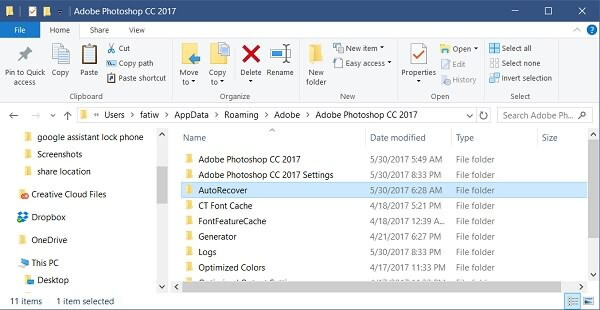
Methode #2: Wiederherstellung aus Adobe Creative Cloud
Wenn Sie über ein Abode Creative Cloud-Konto verfügen, können Sie wiederherstellen nicht gespeicherte PSD-Dateien problemlos aus diesem Online-Speicher. Dies ist sehr hilfreich, wenn Sie versehentlich die Photoshop-PSD-Dateien löschen oder das System versehentlich abstürzt. Mit der Abode Creative Cloud können Sie von überall und auf jedem Gerät wie einem Tablet, Computer oder Smartphone auf Ihre Arbeit zugreifen. Während die Daten mit anderen Geräten synchronisiert werden, wird jede Löschung oder Änderung auf allen synchronisierten Geräten angezeigt.
Wenn Ihre PSD-Datei versehentlich gelöscht wird, können Sie Ihre Dateien mithilfe der folgenden Schritte aus einem gelöschten Ordner in Adobe Creative Cloud wiederherstellen:
Schritt 1: Öffnen Sie zunächst Ihr Abode Creative Cloud-Konto
Schritt 2: Jetzt müssen Sie zum gelöschten Ordner navigieren
Schritt 3: Danach, wählen Sie die PSD-Dateien aus und klicken Sie dann auf das Symbol “Wiederherstellen“.
Wie zu Wiederherstellung Photoshop-Dateien werden nicht in der Creative Cloud gespeichert?
Wenn Sie feststellen, dass die PSD-Dateien aus der Creative Cloud gelöscht wurden, machen Sie sich keine Sorgen, denn sie werden dort immer noch in den Archivdateien der Dateiseite angezeigt. Sie können ihre archivierten Dateien in der Dateiansicht der Creative Cloud Assets-Site durchsuchen und wenn Sie dort Ihre nicht gespeicherten PSD-Dateien finden, können Sie sie wiederherstellen.
Methode #3: Wiederherstellen PSD-Dateien aus temporären Dateien
Wenn Sie neue PSD-Dateien erstellen, wird auch deren temporäre Datei erstellt, die Informationen enthält. Im Allgemeinen wird eine temporäre Datei automatisch gelöscht, nachdem Sie die Adobe Photoshop-App geschlossen haben. Aufgrund der schlechten Dateiverwaltung von Photoshop bleibt die temporäre Datei jedoch manchmal immer noch dort hängen. Und in diesem Fall können Sie einfach die unten aufgeführten Schritte befolgen und nicht gespeicherte PSD-Dateien wiederherstellen:
Schritt 1: Gehen Sie zunächst zum folgenden Pfad und Sie werden zum Temp-Ordner auf dem PC navigiert.
Für Windows-Benutzer: C:\Benutzer\Ihr Benutzername\AppData\Local\Temp
Für Mac-Benutzer um zum Temp-Ordner zu navigieren, können Sie einfach die Terminalanwendung öffnen, „open /tmp“ eingeben und dann die Eingabetaste drücken.
Schritt 2: Im nächsten Schritt können Sie dann die temporäre PSD-Datei suchen und ihre Erweiterung in .psd ändern. Anschließend öffnen Sie die Datei mit der Photoshop-App und können Ihre Datei speichern.
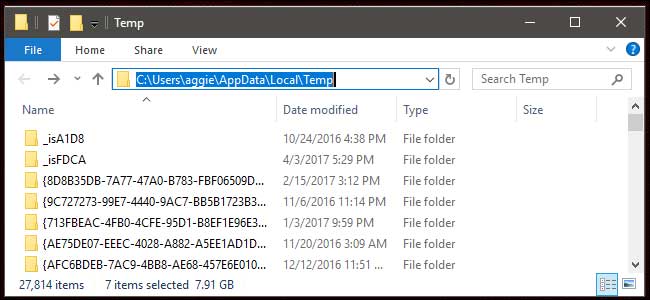
Methode #4: Wiederherstellen Aus Backup
Mit der PSD-Dateisicherungs option ist es durchaus möglich, nicht gespeicherte PSD-Dateien kostenlos wiederherzustellen. Diese Option ist jedoch nur hilfreich, wenn Sie die Dateien zuvor gesichert haben, bevor Sie sie verlieren.
Wenn Sie die Sicherung auf einem externen Speicher haben, können Sie sie problemlos wiederherstellen. Darüber hinaus kann Ihnen das Windows-Sicherungsdienstprogramm auch dabei helfen, eine Sicherungskopie der PSD-Dateien zu erstellen. Dazu müssen Sie lediglich die Funktion aktivieren und können dazu die folgenden Schritte ausführen:
Schritt 1: Gehen Sie zunächst zur Option Systemsteuerung und klicken Sie dann auf Systemschutz
Schritt 2: Aktivieren Sie nun ein Dropdown-Menü, wählen Sie dann “Schutzeinstellungen“ aus und stellen Sie diese auf “EIN“.
Schritt 3: Klicken Sie nun auf “Erstellen“, um einen Wiederherstellungspunkt zu erstellen, und klicken Sie dann einfach auf die Option “OK“, um die PSD-Dateien wiederherzustellen.
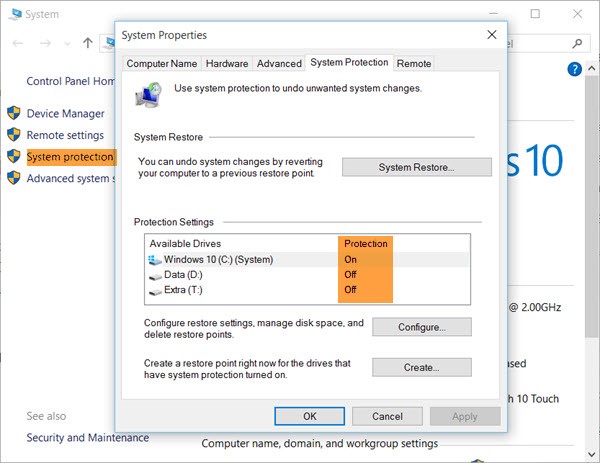
Methode #5: Wiederherstellen Aus dem Recent Ordner
Die meisten Adobe Photoshop-Benutzer wissen möglicherweise nicht, dass nicht gespeicherte PSD-Dateien direkt in der Adobe Photoshop-App wiederhergestellt werden können. Im Folgenden finden Sie die Schritte, die zum Wiederherstellen nicht gespeicherter PSD-Dateien ausgeführt werden müssen.
Schritt 1: Öffnen Sie die Photoshop-App auf Ihrem Mac oder Windows-PC
Schritt 2: Klicken Sie nun in der Menüleiste auf “Datei“ und wählen Sie dann die Option “Öffnen Recent“ aus.
Schritt 3: Danach listet die App alle Dateien auf, die kürzlich geöffnet wurden. Anschließend können Sie die gewünschte PSD-Datei auswählen, die Sie wiederherstellen möchten. Öffnen Sie nun die Datei im Bearbeitungsmodus und speichern Sie sie unter dem gewünschten Namen im PSD- oder anderen gewünschten Format.
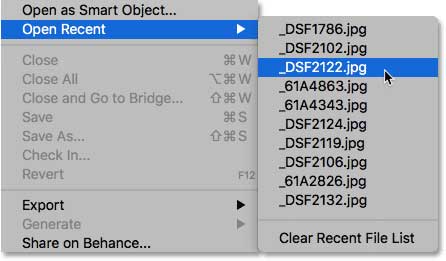
So stellen Sie gelöschte PSD-Dateien mit dem PSD File Recovery Tool wieder her
Wenn Sie Ihre verlorenen oder nicht gespeicherten PSD-Dateien auch nach dem Ausprobieren der oben genannten Methoden nicht wiederherstellen können, können Sie beruhigt das PSD-Datei daten wiederherstellungs Werkzeug verwenden.
Es handelt sich um eine professionell empfohlene Software, die über ausreichende Kapazitäten verfügt, um verlorene, gelöschte, fehlende oder erased Dateien in kürzester Zeit wiederherzustellen. Unabhängig davon, ob Ihre Dateien aus irgendeinem Grund gelöscht wurden, kann dieses Tool sie effektiv retten.
Abgesehen von PSD kann dieses Tool auch andere Bilddateiformate wie PNG, BMP, RAW, JPG, TIFF, JPEF und viele mehr wiederherstellen.


* Die kostenlose Version des Programms scannt nur wiederherstellbare Elemente und zeigt eine Vorschau an.
Sie können dieses Werkzeug einfach über die Schaltfläche unten herunterladen und den Anweisungen folgen Schritt für Schritt Anleitung zur Verwendung dieses Tools.
FAQs [Häufig gestellte Fragen]
Können Sie nicht gespeicherte PSD wiederherstellen?
Natürlich ja, Mit können Sie Ihre nicht wiederherstellen gespeicherten PSD-Dateien ganz einfach Auto Wiederherstellungs funktion, Backup-Option oder von der recycle bin Ordner. Wenn die Sicherung jedoch nicht verfügbar ist, können Sie das empfohlene PSD-Datei wiederherstellungs Werkzeug verwenden, um Ihre verlorenen PSD-Dateien wiederherzustellen.
Wo werden PSD-Dateien gespeichert?
PSD-Dateien werden normalerweise auf der Festplatte Ihres Computers oder in bestimmten Ordnern gespeichert. Benutzer können während des Speichervorgangs in Adobe Photoshop ihren bevorzugten Speicherort für ihre PSD-Dateien auswählen.
Wie kann ich PSD-Dateien online anzeigen?
Sie können einen Online-PSD-Viewer wie Google Drive oder Photopea verwenden, um Ihre PSD-Dateien anzuzeigen.
Speichert Photoshop temporäre Dateien?
Ja, Photoshop erstellt temporäre Dateien, während Sie an einem Projekt arbeiten. Diese Dateien werden normalerweise im dafür vorgesehenen temporären Ordner des Systems gespeichert und können für die Wiederherstellung im Falle eines unerwarteten Herunterfahrens oder Absturzes des Systems hilfreich sein.
Warum speichert Photoshop meine Dateien nicht?
Wenn Sie Ihre Datei nur im PSD-, TIFF- oder RAW-Format in Adobe Photoshop speichern können, ist die Datei wahrscheinlich zu groß für ein anderes Format.
Warum werden Ihre Photoshop-Dateien gelöscht?
Nun, es kann zahlreiche Gründe für das Löschen einer PSD-Datei geben und es ist ziemlich schwierig, solche unerwarteten Situationen zu vermeiden. Werfen wir einen Blick auf einige der häufigsten Ursachen:
- Photoshop stürzt während der Arbeit abrupt ab oder friert ein.
- Versehentliches Löschen oder App-Beschädigung.
- Unerwartete Systemabschaltungen oder Systemabstürze
- Aufgrund beschädigter Speichergeräte
- Leistungsschwankungen usw.
Fazit
Es ist so entmutigend, eine wichtige Photoshop-Datei zu verlieren, besonders wenn man schon lange daran arbeitet. Daher wird immer empfohlen, eine Sicherungskopie Ihrer PSD-Dateien zu erstellen, um solche unerwarteten Probleme zu vermeiden.
Stellen Sie außerdem sicher, dass Sie die Photoshop auto Wiederherstellung feature aktivieren, bevor Sie mit der Arbeit an Photoshop beginnen. Wenn Sie Ihre PSD-Datei dennoch verlieren, können Sie das PSD datei wiederherstellung werkzeug und andere Alternativen ausprobieren, um nicht gespeicherte PSD-Dateien problemlos wiederherzustellen.

Taposhi is an expert technical writer with 5+ years of experience. Her in-depth knowledge about data recovery and fascination to explore new DIY tools & technologies have helped many. She has a great interest in photography and loves to share photography tips and tricks with others.